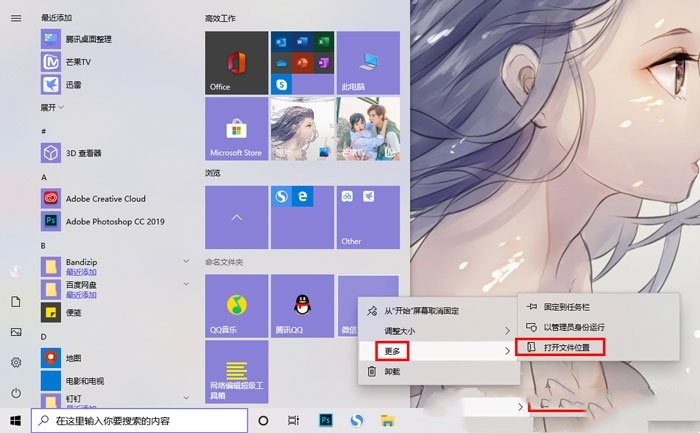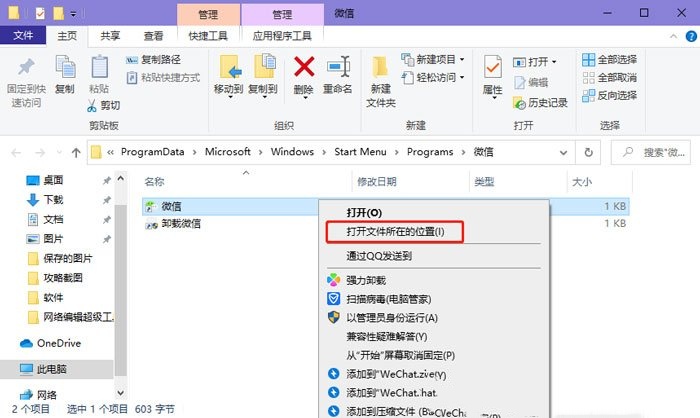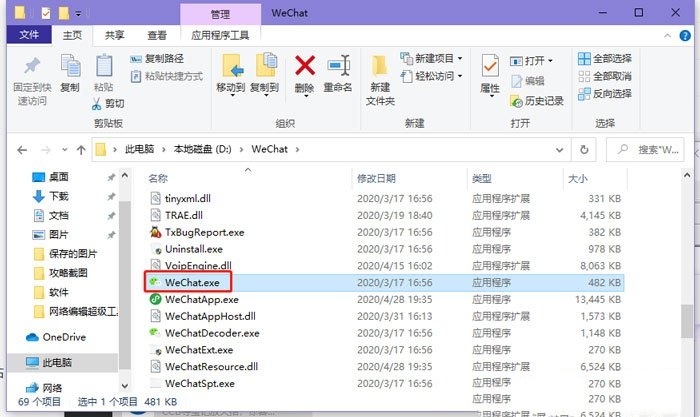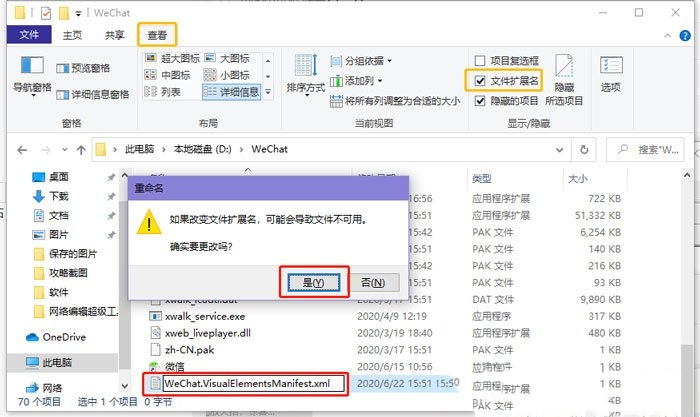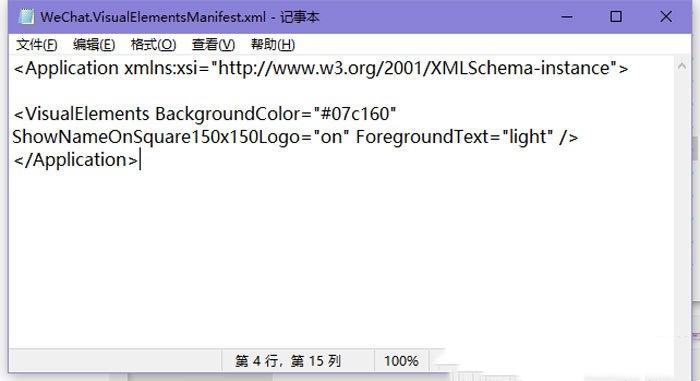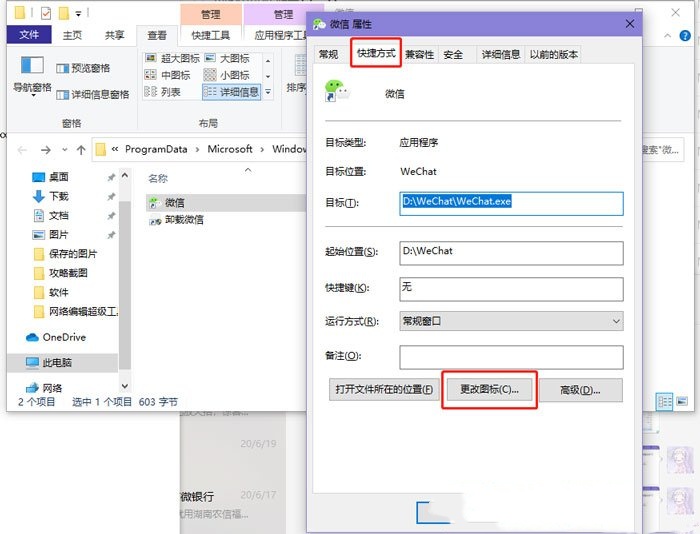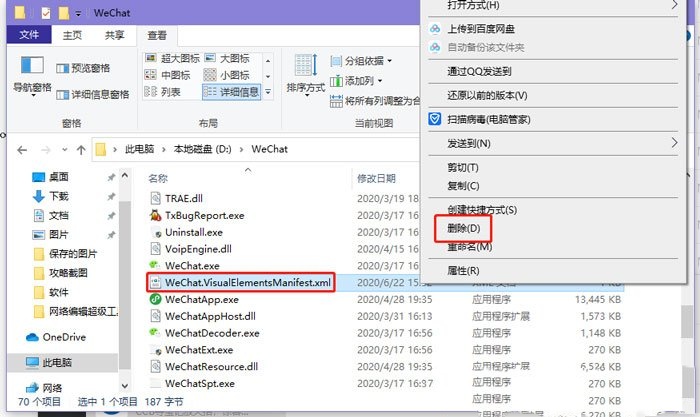win10磁贴颜色怎么改?win10磁贴颜色修改方法教程
嘿,你知道怎么改win10磁贴的颜色吗?有时候我想换一下,但不知道怎么做。别担心,我这就告诉你怎么修改磁贴颜色!
win10磁贴颜色修改方法教程
1、将需要改变磁贴颜色的图标固定到开始屏幕中,以微信为例,点击右键,在打开的菜单项中,选择更多 - 打开文件位置。
2、进入到文件夹,还要再次对微信文件点击右键,在打开的菜单项中,选择打开文件所在的位置,进入到真正的图标所在位置,也就是软件安装位置。
3、这个磁贴图标,最终关联到的是这个WeChat.exe可执行程序文件。
4、在当前路径下新建一个xml文件,并且命名为WeChat.VisualElementsManifest(这个文件能够修改磁贴颜色),命名规范:必须与应用同路径,而且必须命名为xxxx.VisualElementsManifest,其中xxxx要与磁贴图标指向的.exe文件名字一样。
5、选择以记事本方式打开这个.xml文件,下面我们在.xml文件中输入以下代码:
6、其中,比较重点的是 BackgroundColor=#07c160,是设置磁贴背景颜色的关键。ForegroundText=light,背景颜色或亮或暗设置(对于亮色背景,磁贴文字就需要变黑色,用ForegroundText=dark可以修改)。
7、接着返回到前面一级目录,对着微信图标点击右键,在打开的菜单项中,选择属性,然后切换到快捷方式,点击更改图标,最后点击确定即可,这样做的目的是为了刷新快捷方式,让他获取到刚才的文件内容,更改背景颜色。
8、最后再重新打开开始菜单,可以看到磁贴界面的微信图标已经变成绿色。
9、最后,如果需要将磁贴颜色改回来,直接将创建的.XML文件删除即可。
相关文章
- Win10桌面不断刷新闪屏无法操作怎么办?
- Win10休眠久了自动关闭程序怎么解决?
- win10蓝屏错误dpc watchdog怎么办?win10蓝屏提示dpc watchdog解决方法
- win10局域网设置在哪里?win10局域网设置位置解析
- win10怎么设置默认输入法为英文输入?
- win10如何重置tcp/ip协议?windows10重置tcp/ip协议栈的方法
- Win10文件夹搜索栏用不了怎么办?Win10文件夹搜索栏用不了问题解析
- Win10输入法图标丢失后怎么找回?Win10输入法图标丢失后找回的方法
- 解决游戏提示需要新应用打开此ms-gamingoverlay的问题
- win10应用商店提示错误代码0x80D02017怎么解决?
- win10如何提升扬声器音质?win10扬声器提升音质操作方法
- Win10怎么设置显示其它地区时钟?Win10设置显示其它地区时钟的方法
- Win10怎么清除设备搜索历史记录?
- win10去快捷方式箭头导致任务栏图标打不开怎么办?
- 电脑不能改microsoft账户登录无法设置人脸怎么办?
- win10输入法图标不见了怎么办?win10输入法图标找回方法